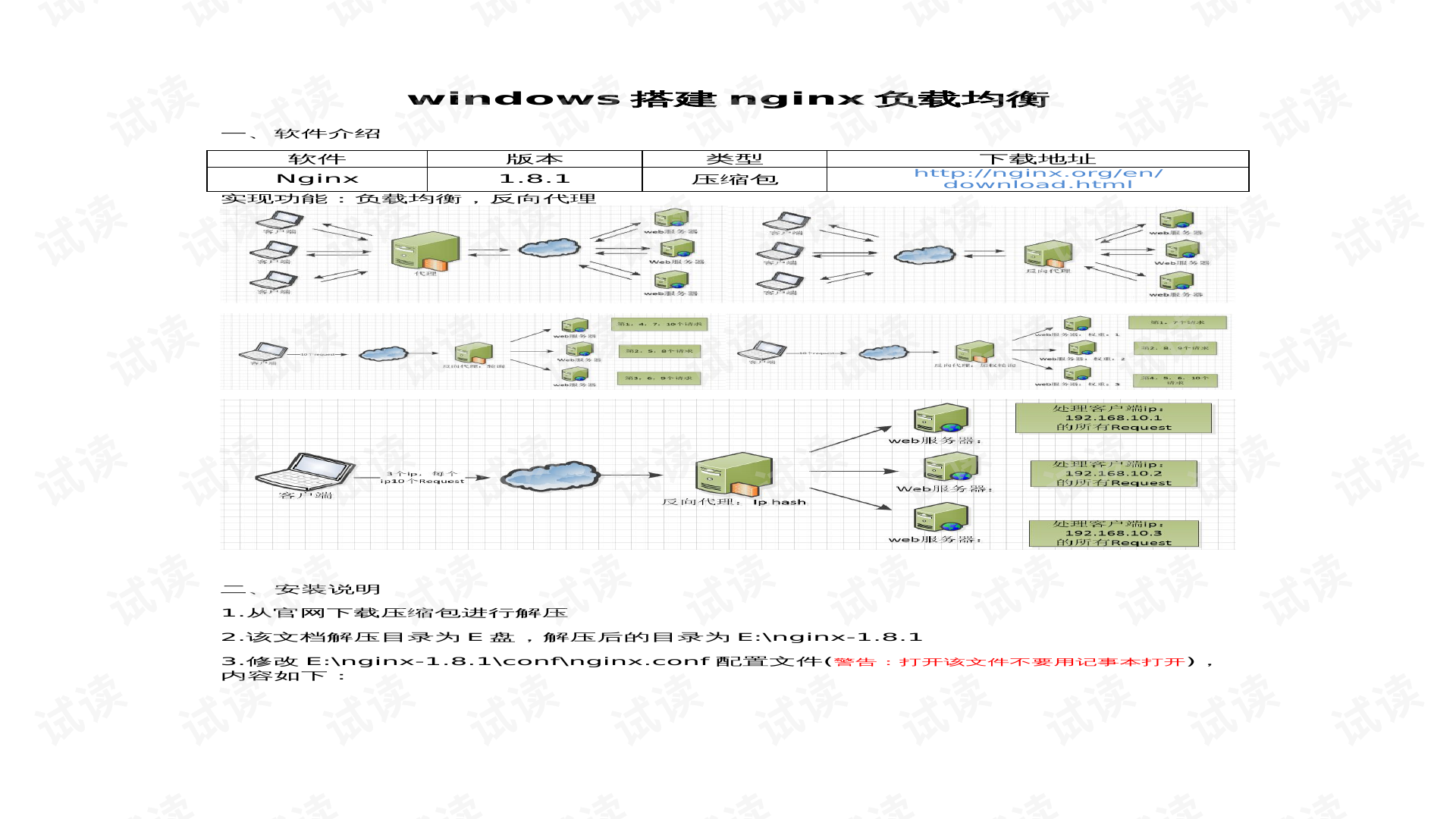Windows环境下使用nginx配置负载均衡
"Windows环境下使用Nginx搭建负载均衡和反向代理"
在IT行业中,Nginx是一款广泛应用的高性能Web服务器和反向代理服务器,它以其高效、稳定和丰富的功能而受到青睐。在Windows系统上搭建Nginx的负载均衡能够帮助我们分散服务器压力,提高服务的可用性和响应速度。下面将详细介绍如何在Windows上配置Nginx以实现这一目标。
首先,我们需要了解负载均衡的基本概念。负载均衡是通过将工作负载分布到多个计算资源上,以防止单个服务器过载,确保服务的连续性和可用性。在Nginx中,这通常通过`upstream`模块来实现,它可以将客户端请求智能地分发到多个后端服务器。
在【描述】中提到,我们可以通过以下步骤在Windows上安装和配置Nginx:
1. 从Nginx官网下载适用于Windows的最新版本压缩包,并解压到指定目录,例如E:\nginx-1.8.1。
2. 修改解压目录下的配置文件`nginx.conf`。这个文件定义了Nginx的行为,包括服务器监听的端口、反向代理设置以及负载均衡配置等。注意,由于Windows的文本编码问题,建议使用支持Unicode的编辑器(如Notepad++)打开和编辑此文件。
3. 在`nginx.conf`的`http`块内,定义一个`upstream`块,比如命名为`tomcat`,并在其中添加后端服务器的IP地址和端口号,以及权重。权重值决定了服务器接收请求的概率,数值越大,接收请求的比例越高。同时,可以指定某个服务器为`backup`,当其他服务器出现问题时,备份服务器才会被启用。
示例配置如下:
```nginx
upstream tomcat {
server 120.79.14.152:8085 weight=2;
server 127.0.0.1:8085 weight=4;
server 120.79.14.152:8086 backup;
}
```
4. 配置好`nginx.conf`后,可以使用Nginx提供的命令行工具来管理Nginx服务。在Nginx的根目录下(如E:\nginx-1.8.1),运行以下命令:
- 启动Nginx:`startnginx`
- 重新加载配置:`nginx.exe -s reload`
- 安全退出:`nginx.exe -s quit`
- 强制退出:`nginx.exe -s stop`
- 查看特定端口是否在监听:`netstat -ano | findstr 80`
5. `nginx.conf`中的其他常见配置包括:
- `worker_processes`: 指定Nginx的工作进程数,一般设置为CPU核心数。
- `events`块内的`worker_connections`设定每个工作进程的最大连接数。
- `http`块内的`keepalive_timeout`设置客户端连接保持活动状态的超时时间。
- `sendfile on`启用高效文件传输模式。
- `gzip on`开启GZIP压缩,减小响应数据大小,提高传输效率。
通过以上步骤,我们可以成功在Windows上部署一个基础的Nginx负载均衡服务器。当然,实际应用中可能需要根据具体需求调整配置,例如添加SSL支持、健康检查、更复杂的路由规则等。在进行任何改动时,确保对Nginx配置有充分理解,并测试其正确性,以确保服务的稳定运行。
140 浏览量
287 浏览量
287 浏览量
194 浏览量
151 浏览量
642 浏览量
312 浏览量
Skyeye云
- 粉丝: 986
最新资源
- 基于SSH框架开发的完整网上考试系统
- Matlab带通滤波器程序实现及应用研究
- MySQL数据库表结构修复包:快速拯救与数据恢复
- MFC课设项目:推箱子游戏代码分享
- 开源罗盘时钟源码,前端实现全解
- 金马股池实时预警雷达系统:股民高效分析利器
- 深入理解访问者模式在设计中的应用实例
- 深入理解Prim算法:图论中的最小生成树解决方案
- 开源PHP电商系统YoShop:最佳新零售解决方案
- 橡塑发泡保温材料检验报告深度解读
- VB实现的企业档案管理系统功能与维护
- 全面优化的交友平台PHP源码解决方案
- 《数字信号处理-第二版》Matlab程序源码
- PLSQL Developer 10.03 完整版与注册机破解下载
- 数据库原理作业及试题详解指南
- 探索Java反编译利器Jdgui:功能全面,易于使用